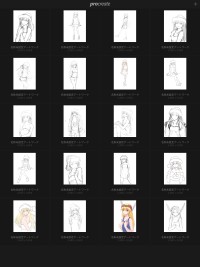発売と同時に注文したものの、今日まで開封せずに放置されていたブツです。iPhoneとかにSDカードの写真を読み込むためのアダプタ、Apple Storeにて¥3,780也。

このアダプタ、以前から同じようなものが存在していたらしいのですが、なぜか iPadでは使えるのにiPhoneでは読み込み出来ないという謎仕様だったそうです。発売と同時にiOSのバージョンが上がり、旧製品でも晴れて iPhone で使えるようになったとか。ちなみに、旧製品と新製品とのハードウェア上の違いはiPad Proで使った時にUSB3.0の速度に対応するのだそうです。うむむ、iPad Proは持ってるけど持ち出さないから恩恵を受けることは無いかな。

箱から出すとこんな感じに。パッケージイラストと同じ形で中身が出てきたので思わず笑ってしまいました。

使用イメージとしてはこんな感じでしょうか。これはiPad miniに繋いでいます。iPadに差し込んでSDカードを差し込むと、自動的に写真アプリが起動して読み込み画面が現れます。さすがは純正デバイス。で、読み込む写真を選択してボタンを押すと読み込み開始。終了すると読み込んだ写真を削除するかを問い合わせてきます。特に多機能でもないし感動する所は何もないですが、最低限必要で一番肝心な取り込みのところが理想的な形で実装されているといったところでしょうか。

上図が iPhone を使ってSDから読み込んだもの。iPhoneとMacの設定の仕方によっては、iPhoneで取り込んだ画像がiCloud経由で勝手にMacの写真アプリに流れてくるので取り扱いが簡単です。

こっちは直接Macの写真アプリでSDカードから読み込んだもの。ん? イマイチ違いがわかりませんね。保存されているデータを比較してみましょう。
takatani% cd /Users/takatani/Pictures/写真 Library.photoslibrary/Originals/2015/12/31/
takatani% ls -l 20151231-010823/DSC_8687.JPG 20151231-010905/DSC_8687.JPG
-rw-------@ 1 takatani 501 4797740 Dec 31 09:54 20151231-010823/DSC_8687.JPG
-rw-r--r--@ 1 takatani 501 4797740 Dec 31 09:54 20151231-010905/DSC_8687.JPG
takatani% diff 20151231-010823/DSC_8687.JPG 20151231-010905/DSC_8687.JPG
takatani%
えーと、うーんと、同じやがな。ただ、見かけが同じになるのかというとそうでもなくて、
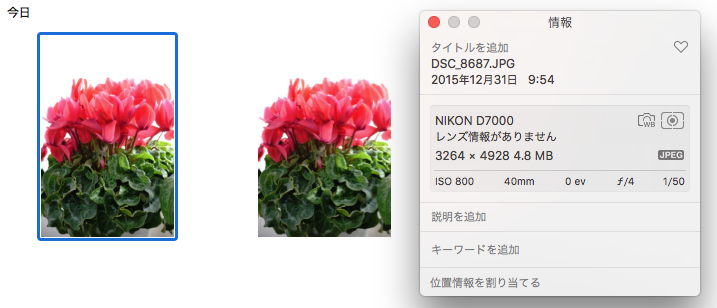
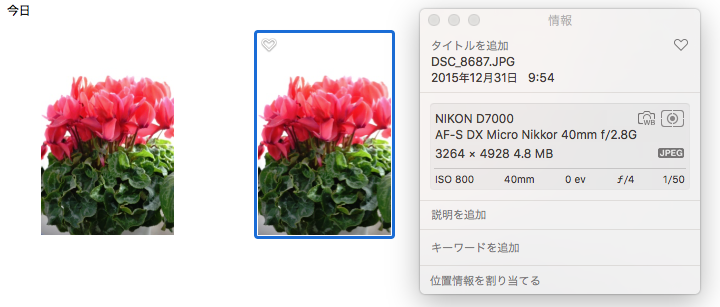
Macの写真アプリ上では EXIF 情報の一部が欠損しているような様子になります(実際には欠損していません)。
ちょっと良くわからないところもありますが、iCloud経由なのにiPhoneで取り込んだ画像が縮小されずにEXIF情報もそのまま流れてくるというのは素晴らしいです。これまでは写真取りに行った時に一眼レフで撮った場所で再びiPhone構えて撮影してから twitter に上げたりするしか無かったのですが、これからは撮ったデータをそのままSDでiPhoneに持ってくるという選択肢もできますね。iPhoneでもiPadでも使えますし、カメラバッグに忍ばせておけばかなり役に立つアイテムですよ。
| 01/01 | ( ときかけうさぎ ) |
| iPhone→iCloud→Macは元から生で来る仕様ですよ。逆方向は最適化されちゃいますけど。。 てゆーか、なんかパーミッションが違いますね。確かに私のとこでも「写真で取り込む」「iCloudから読み込む」「パラメタで写真に押し付ける」ではパーミッションとxattrの付き方が違いますね。でもExif読めない面白現象は起こらないです(^^; | |
| 01/01 | ( たかたに ) |
| うちのiCloudでの写真の取り扱いは未だに定まらないです。Macでのライブラリは200GBあるので単純にiCloudフォトライブラリをオンにするのは却下ですし、iPhoneの写真は記録用に使うのでカメラロールのためにオフ、iPadでは複数台の端末を同期させるためにオン。でもって家族用に共有する写真はiCloudの容量を食わないフォトストリームにアップロードしています。アップルのサービスと製品しか使ってないのにこのヤヤコシさ(苦笑)。 iCloud上では縮小版だけを取り扱ってくれたらいいのにな〜と思っていたのですが、今回のように iPhone/iPad で取り込むことを主体に考えれば生で流れてくれなきゃちょっと困るし、なんとも難しいものですね。 |